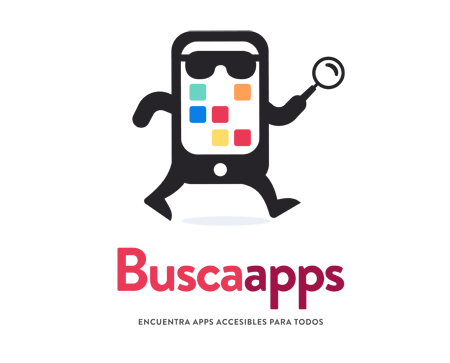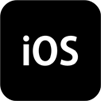Descripción
El imagotipo representa un Smartphone con piernas y brazos, caminando, con una lupa en una mano y con gafas de sol.
La pantalla del Smartphone incluye cuadrados dentro que representan la distribución habitual del menú de apps.
Debajo de este icono o personaje, se incluye el nombre del proyecto 'BuscaApps', seguido de un pequeño subtitulo que dice: 'Encuentra apps accesibles para todos'
Ocultar datos de la aplicación:
Notas de la aplicación
Solución al problema con las señales horarias en iOS 15.
A partir de la actualización de iOS 15 puede darse el caso de que si se tienen configuradas las notificaciones de esta aplicación para que emitan las señales horarias tan sólo con sonido, que éstas no se produzcan. Si se da este problema, hay que realizar los siguientes ajustes:
- Dentro de la aplicación Diii Notify, entrar en el botón “Configuración” que hay en la esquina superior izquierda de la pestaña “Chimes”. A continuación, entrar dentro de “Modo de notificar” y seleccionar “Notificación de texto más sonido”.
- Ahora hay que ir a los ajustes del iPhone, a Notificaciones/Diii Notify y desactivar las opciones “Permitir en la pantalla bloqueada”, “Permitir en el centro de notificaciones” y “Permitir como tira”.
Con estos ajustes la aplicación vuelve a notificar las señales horarias únicamente con sonido tanto si el móvil está bloqueado como desbloqueado.
Descripción
Diii Notify es una completa aplicación que nos permite programar recordatorios y escuchar señales horarias en nuestro iPhone, iPad o iPod. Además de incluir multitud de efectos para adjudicar a los avisos sonoros, también podemos importar a la app sonidos que hayamos creado nosotros mismos o que hayamos descargado de Internet (la versión gratuita de esta aplicación tan sólo permite importar cinco sonidos, pero la de pago no presenta ninguna limitación al respecto, e incluso podemos grabar con nuestra voz y en la propia app mensajes personalizados).
Las señales horarias se escuchan con la aplicación cerrada y con la pantalla del móvil apagada, y en cuanto al Apple Watch, aunque en él también se reciben las notificaciones, no ocurre lo mismo con los sonidos que hemos configurado en la app. Por el altavoz de este reloj tan sólo escucharemos el sonido asignado por el sistema para las notificaciones, excluyendo el que hayamos configurado en la aplicación.
La app se encuentra en español y es totalmente accesible, inclusive el proceso de seleccionar en que días y en qué horarios deseamos escuchar las señales horarias, así como la programación de los recordatorios. La única pega es que hay algunos textos que son botones o que permiten seleccionar acciones realizando flicks arriba/abajo, y ello no es verbalizado por VoiceOver.
Es gratuita y funcional en su mayoría de opciones, pero si deseamos importar más de cinco sonidos o realizar nuestras propias grabaciones, debemos comprar la versión Pro, que en el momento de realizar esta entrada cuesta 3,50 €.
Breve descripción del interfaz
La aplicación, pese a que aparentemente parece algo complicada, es bastante sencilla de manejar. En la parte inferior aparecen las siguientes pestañas:
- “Chimes”. Aquí encontramos el botón de configuración y los distintos grupos de notificaciones que hayamos establecido. Por defecto vienen dos, el grupo predeterminado y el de las señales horarias.
- “Grabación”. Aquí podemos realizar una grabación o gestionar los sonidos que hayamos importado desde fuera. También podemos compartir nuestros sonidos con otros usuarios (para ello nos debemos crear una cuenta de usuario).
- “Sonidos”. Aquí podemos ver el listado de todos los sonidos que disponemos, ordenados por categorías. También se nos permite activar/desactivar los que no deseemos.
- “Escena”. Aquí podemos acceder a un buscador de sonidos que otros usuarios hayan compartido con la comunidad.
Algunas notas sobre el funcionamiento
- Las señales horarias se pueden desactivar desde la aplicación, yendo a la pestaña “Chimes”, a “Configuración/Permitir notificaciones”. Aunque esto también se puede conseguir silenciando el móvil o programando el “Modo no molestar” del iPhone durante las horas de la noche.
- En la pestaña “Chimes”, en “Configuración/Modo de notificar”, podemos seleccionar si deseamos que los avisos sonoros vengan acompañados o no de notificaciones de texto.
- En la pestaña “Chimes”, se muestran por defecto dos grupos de notificaciones: un grupo predeterminado vacío, y otro que se emplea para las señales horarias. Éste último viene configurado por defecto con una franja horaria desde las 8:00 de la mañana hasta las 21:00 horas, que es el periodo durante el cual escucharemos las señales horarias. Si deseamos añadir más horas, hay que pulsar el botón “Añadir recordatorios” perteneciente a este grupo. Tras ello, nos aparece una pantalla en la que podemos seleccionar que horas deseamos añadir (podemos seleccionar más de una). Luego debemos pulsar el botón “Guardar” que hay en la esquina superior derecha de esta misma pantalla.
- Se puede configurar el mismo sonido para todas las notificaciones o asignar sonidos distintos para cada uno de los grupos de notificaciones. Incluso se puede asignar un sonido diferente para una notificación a una hora concreta. Esto nos ofrece mucha variedad y posibilidades interesantes. Por ejemplo, podemos emplear un conversor de texto a voz para crear avisos sonoros con una voz sintética que nos verbalice la hora que es en cada una de las señales horarias y luego importarlos a esta aplicación. Aunque claro, para esto tenemos que comprar la versión Pro, que no presenta limitaciones a la hora de subir sonidos personalizados (explico todo esto en el punto siguiente).
- Para añadir sonidos personalizados (en la versión gratuita tan sólo se pueden añadir cinco) hay que seguir los siguientes pasos:
- Podemos subir los efectos que deseemos importar a Dropbox o cualquier otra nube y luego exportarlos/copiarlos a Diii Notify.
- Una vez ya hayamos importado los efectos deseados, debemos activarlos para poder emplearlos en la aplicación. Para ello, Nos vamos a la pestaña “Grabación” y hacemos doble tap encima de alguno de los efectos que acabamos de importar/guardar (VoiceOver no dice que es ningún botón, pero se puede entrar en él).
- Vamos a la opción “Utilizar este tono”, y realizamos doble tap.
- Nos aparece un consejo para que le adjudiquemos una imagen a ese sonido. Le damos al botón “Seleccionar”, y si no queremos tomar ninguna foto en ese momento ni elegir una de nuestra fototeca, le damos al botón “Proporcionar por el editor”.
- Ahora nos aparece un cuadro para adjudicar ese efecto a algún tiempo/hora. Podemos seleccionar alguno de los que ya hayamos puesto anteriormente, o darle a “Añadir nuevo tiempo”. Si no queremos asignarle ningún tiempo, seleccionamos cualquiera, luego, a medida que vayamos empleando este sonido, este parámetro se va auto rellenando él sólo. Si le hemos dado a “Añadir nuevo tiempo”, hay que seleccionar la hora en los dos selectores ajustables para las horas y los minutos (se ajustan realizando flick arriba y abajo). Aquí también se puede seleccionar si es para todos los días de la semana, para tan sólo el fin de semana, etc. Luego le damos al botón “Hecho”.
- Pulsamos el botón “Guardar” que hay en la esquina superior derecha de la nueva pantalla en la que estamos ahora, y después nos vamos a la página anterior (“Haciendo tono”), presionando el botón que hay para tal efecto en la esquina superior izquierda.
- Ahora ya nos podemos ir a la pestaña “Chimes”. Una vez ahí, observamos que se ha añadido una nueva hora al grupo predeterminado. Si no la deseamos ahí, sino en el grupo de las señales horarias, hemos de realizar doble tap encima de esa nueva hora/recordatorio que se ha creado y después, en la nueva pantalla que se abre, ir abajo del todo, y presionar el botón “Borrar”.
- Para añadir el nuevo efecto a las señales horarias, podemos hacerlo de forma que sirva para todas las notificaciones por defecto, yendo a “Configuración/Sonido por defecto”, o adjudicarlo a un grupo o a una hora predeterminados. Para adjudicarlo a un grupo, tenemos que hacer doble tap en el nombre del grupo deseado y luego entrar en “Sonido por defecto”, y para asignarlo a una hora concreta, tenemos que hacer doble tap encima de alguna de las horas pertenecientes al grupo y hacer doble tap donde pone “Por defecto”. Tras ello, Localizamos el listado de los efectos personalizados y hacemos doble toque encima del nuevo efecto. Finalmente, le damos al botón “Guardar” que hay en la esquina superior derecha.
- Si deseamos borrar alguno de los efectos que hemos importado a la aplicación, hemos de ir a la pestaña “Grabación”, situarnos encima del efecto deseado, y realizar flick hacia abajo hasta la opción “Borrar”.
- Finalmente, comentar que en esta aplicación hay un límite de 64 notificaciones a configurar. Esto es debido a que el sistema operativo iOS limita el número de notificaciones que las aplicaciones pueden enviarnos. Podremos encontrar el número de notificaciones que llevamos empleados al lado del nombre de cada grupo. A este respecto comentar que una notificación que se repite varios días a la semana a la misma hora, cuenta como una sola notificación. Por ejemplo, una señal horaria que se repite los siete días de la semana a la misma hora, cuenta como una sola notificación. En cambio, siete notificaciones que, aunque tengan el mismo título, se repiten varios días a la semana a distintas horas, cuentan como siete. En principio, si tan sólo deseamos emplear esta aplicación por el tema de las señales horarias, esto no debe resultar ningún problema, pues aunque configuremos escuchar las señales horarias las 24 horas del día los siete días de la semana, esto tan sólo supone emplear 24 notificaciones. Y si decidimos escucharlas tanto a la hora en punto Como a “y media” los siete días de la semana, son 48 notificaciones. A pesar de todo ello, aún nos quedarían algunas notificaciones libres por si deseamos realizar algún recordatorio. Aunque para esto último, es mucho más práctico emplear la aplicación “Recordatorios” que trae por defecto iOS, ya que podemos emplear a Siri para programarlos.